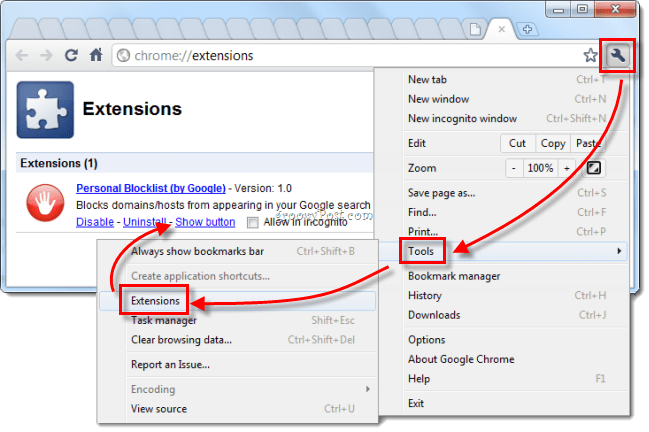Как заблокировать некачественные сайты из результатов поиска Google в Chrome
Гугл Хром Google Спам Поиск / / March 18, 2020
 Google только что выпустил новое расширение для Chrome, которое поможет улучшить результаты вашей поисковой системы даже дальше, чем обычно Опыт Google. Новое расширение представляет собой ответ пользователям, запрашивающим действия, предпринятые против веб-сайтов, которые могут быть помечены как «содержание ферм«. После того, как вы взяли плагин для тест-драйва, он, похоже, позволяет вам сделать это. Давайте заблокируем некоторые плохие результаты поиска Google в Chrome!
Google только что выпустил новое расширение для Chrome, которое поможет улучшить результаты вашей поисковой системы даже дальше, чем обычно Опыт Google. Новое расширение представляет собой ответ пользователям, запрашивающим действия, предпринятые против веб-сайтов, которые могут быть помечены как «содержание ферм«. После того, как вы взяли плагин для тест-драйва, он, похоже, позволяет вам сделать это. Давайте заблокируем некоторые плохие результаты поиска Google в Chrome!
Шаг 1
Загрузите расширение Personal Blocklist Chrome от Google.
Вам нужно быть в Chrome, а кнопка загрузки - это маленькая кнопка с надписью «Установить».
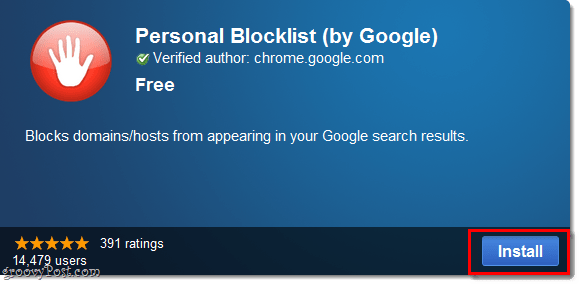
Шаг 2
Когда вы видите результат поиска Google, который переходит на бесполезный спам-сайт, вы можете теперь щелчок блок ссылка под результатом. Как только вы заблокируете сайт, он больше никогда не будет отображаться в результатах поиска Google.
Кроме того, Google примет к сведению, что вы заблокировали веб-сайт, и будет использовать эту информацию для более эффективной фильтрации спам-сайтов.
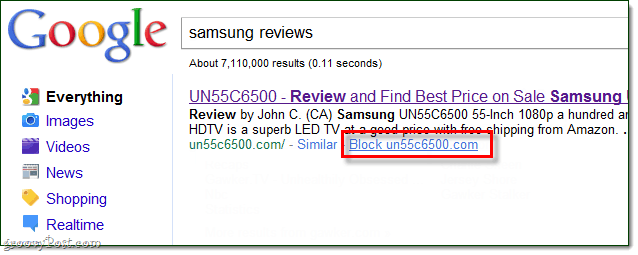
Выполнено!
Теперь у вас есть полный контроль над тем, какие сайты отображаются в ваших результатах поиска. Даже если есть сайт, который вам не нравится, вы можете заблокировать его показ в результатах поиска. Это было легко, а? Идите отсюда и блокируйте результаты поиска спама с большим удовольствием!
С другой стороны, если вы хотите, чтобы разблокировать сайт просто щелчок красная кнопка Стоп, которая теперь показывает до право вашей адресной строки (прямо рядом с гаечным ключом меню инструментов). Но, говоря о красной кнопке, это является довольно неприглядно - но вы можете это скрыть!
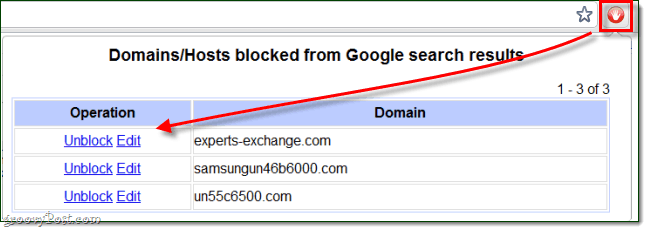
Чтобы скрыть красную кнопку Расширения личного списка блокировки, просто Щелкните правой кнопкой мыши кнопка, а затем ВыбратьСпрятатькнопка из меню.
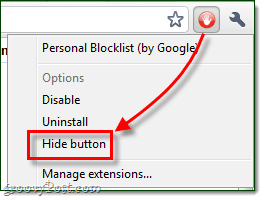
Если в какой-то момент вы хотите изменить настройки на Личный черный список или восстановить красную кнопку, щелчок Гаечный ключ и ВыбратьИнструменты> Расширения. Должна открыться новая вкладка chrome: // extensions, здесь вы можете снова показать красную кнопку или даже удалить расширение.